Es posible inmovilizar un determinado rango de celdas en una hoja de Excel para impedir que se navegue fuera y se inserten datos fuera de él.
Inmovilizar área de trabajo en Excel con VBA.
Supongamos que tenemos un rango comprendido entre A1 y G35. Queremos que solo esa parte sea visible y editable.
Una solución sencilla viene dada por un pequeño código que se inserta en la hoja correspondiente:
Private Sub Worksheet_Activate()
ActiveSheet.ScrollArea = "A1:G35"
End Sub
Para insertar este código, haga clic derecho sobre la pestaña donde está el nombre de la hoja, elija “Ver código”, pegue el código anterior y guarde el archivo.
Este código bloquea las barras de desplazamiento vertical y horizontal más allá del rango definido, de tal manera que el usuario solo puede desplazarse dentro del rango en cuestión, y las pocas celdas que quedan visibles en torno al rango inmovilizado quedan bloqueadas.
Otra forma de lograr algo parecido es ocultar las filas y columnas no utilizadas.
Descargar archivo en el que se ha aplicado este código.







 Liquidador de intereses moratorios Dian
Liquidador de intereses moratorios Dian  Calendario tributario 2025
Calendario tributario 2025 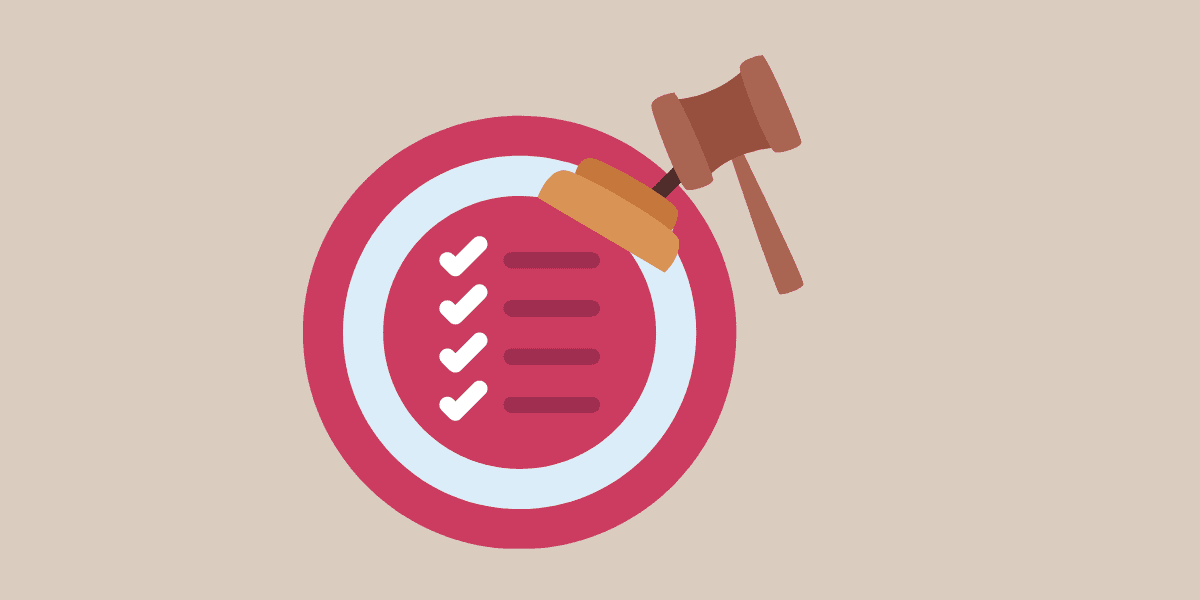 Acción de tutela – Características y procedimiento
Acción de tutela – Características y procedimiento 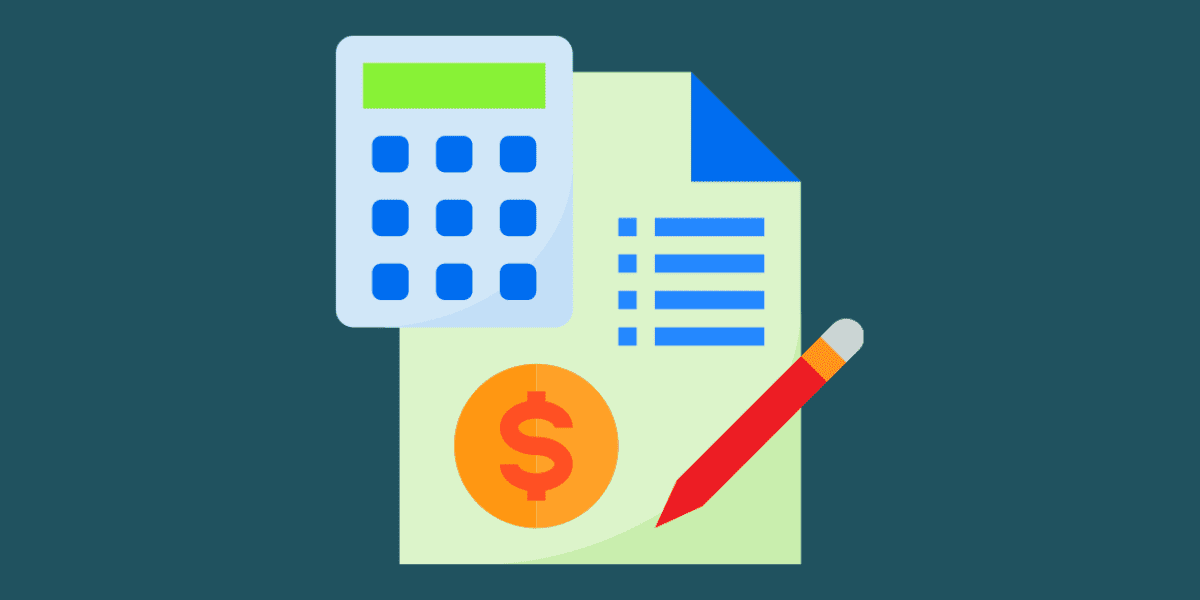 Calculadora indemnización por despido sin justa causa
Calculadora indemnización por despido sin justa causa 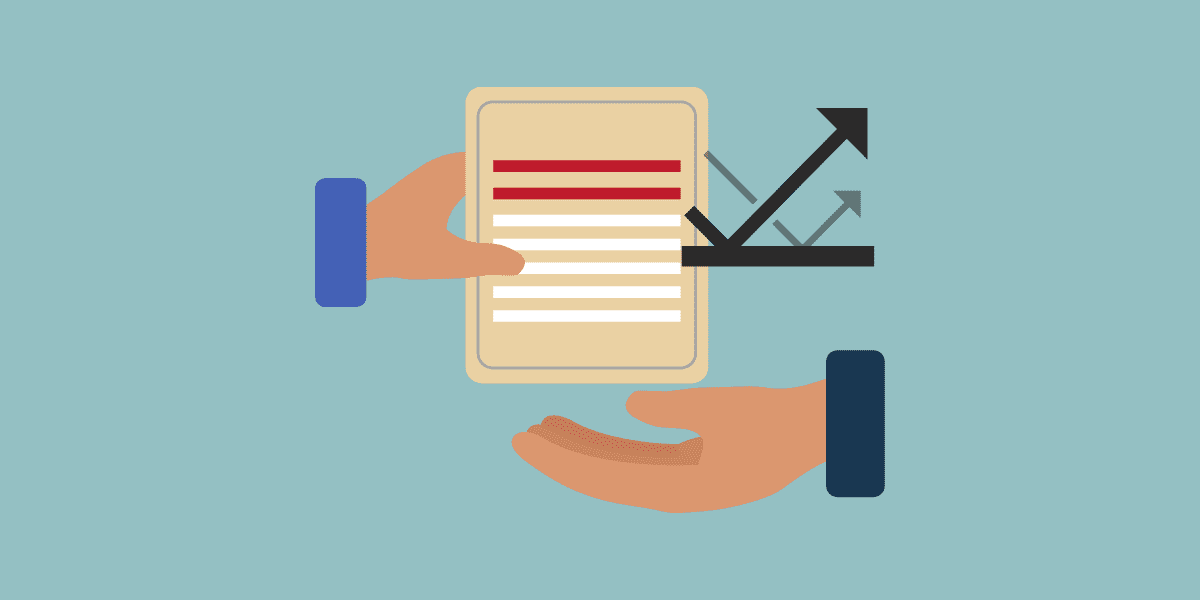 Demanda de reconvención o contrademanda
Demanda de reconvención o contrademanda  Matrimonio civil en Colombia
Matrimonio civil en Colombia  Únete a nuestro canal de WhatsApp para recibir las últimas actualizaciones
Únete a nuestro canal de WhatsApp para recibir las últimas actualizaciones
 Contacto
Contacto
 Legal
Legal
 Temario
Temario
 Zona de clientes
Zona de clientes